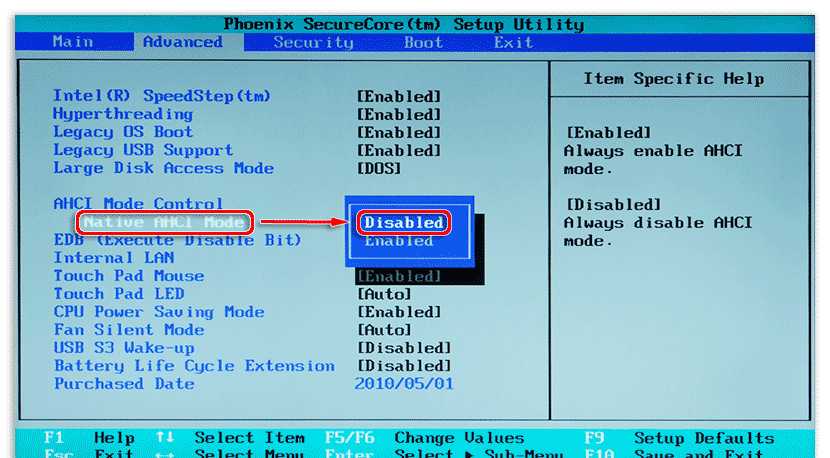Windows 10 как включить безопасный режим через биос windows: докладний огляд доступних функцій ✔️ Pc.com.ua
Содержание
Как зайти в безопасный режим через BIOS на ноутбуке?
«Безопасный режим» подразумевает ограниченную загрузку Windows, например, запуск без сетевых драйверов. «Безопасный режим» нужен исключительно для решения проблем внутри системы, поэтому для постоянной работы с ОС (редактирование каких-либо документов и т.д.) он плохо подходит. «Безопасный режим» — это упрощённая версия ОС со всем необходимым. Его запуск не обязательно должен быть из БИОСа, например, если вы работаете в системе и заметили в ней какие-либо неполадки, то можете попытаться войти, используя «Командную строку». При этом, перезагрузка компьютера не потребуется. Если же вы не можете войти в операционную систему или уже вышли из неё, то лучше действительно попытаться войти через BIOS, так как это будет безопаснее.
Способ 2: Загрузочный диск
Этот способ значительно сложнее предыдущего, но зато он гарантирует результат. Для его выполнения вам потребуется носитель с установщиком Windows. Для начала потребуется вставить флешку и перезагрузить компьютер.
Если после перезагрузки у вас не появляется Мастер установки Windows — значит, нужно сделать распределение приоритетов загрузки в BIOS.
Урок: Как включить в БИОС загрузку с флешки
Если при перезагрузке у вас появился установщик, то можно перейти к исполнению шагов из этой инструкции:
- Изначально выбираем язык, настраиваем дату и время, после чего нажимаем «Далее» и переходим в окно с установкой.
- Так как устанавливать систему заново не требуется, нужно перейти в пункт «Восстановление системы». Он находится в нижнем углу окна.
- Появится меню с выбором дальнейшего действия, где вам необходимо перейти в «Диагностику».
- Там будет ещё несколько пунктов меню, из которых выберите «Дополнительные параметры».
- Теперь откройте «Командную строку» при помощи соответствующего пункта меню.
- В ней нужно прописать эту команду — bcdedit / set globalsettings. С её помощью можно будет начать загрузку ОС сразу в безопасном режиме.
 Стоит помнить, что параметры загрузки потребуется после выполнения всей работы в «Безопасном режиме» вернуть в исходное состояние.
Стоит помнить, что параметры загрузки потребуется после выполнения всей работы в «Безопасном режиме» вернуть в исходное состояние. - Теперь закройте «Командную строку» и вернитесь назад к меню, где нужно было выбрать «Диагностику» (3-й шаг). Сейчас только вместо «Диагностики» нужно выбрать «Продолжить».
- Начнётся загрузка ОС, но теперь вам будет предложено несколько вариантов загрузки, в том числе и «Безопасный режим». Иногда нужно предварительно нажать клавишу F4 или F8, чтобы загрузка «Безопасного режима» прошла верно.
- Когда вы закончите всю работу в «Безопасном режиме», откройте там «Командную строку». Win+R откроет окно «Выполнить», в него нужно ввести команду cmd для открытия строки. В «Командной строке» введите следующее:
bcdedit /deletevalue {globalsettings} advancedoptionsЭто позволит после завершения всех работ в «Безопасном режиме» вернуть приоритет загрузки ОС в норму.
Войти в «Безопасный режим» через BIOS порой бывает сложнее, чем кажется на первый взгляд, поэтому если есть такая возможность, пытайтесь войти в него непосредственно из операционной системы.
На нашем сайте вы можете узнать, как запустить «Безопасный режим» на операционных системах Windows 10, Windows 8, Windows XP.
Мы рады, что смогли помочь Вам в решении проблемы. Помимо этой статьи, на сайте еще 11823 инструкций. Добавьте сайт Lumpics.ru в закладки (CTRL+D) и мы точно еще пригодимся вам. Отблагодарите автора, поделитесь статьей в социальных сетях.
Опишите, что у вас не получилось. Наши специалисты постараются ответить максимально быстро.
В Windows 7
В Windows 7 чтобы открыть меню с вариантами загрузки — достаточно после включения компьютера/ноутбука нажимать последовательно несколько раз клавишу F8 — пока не увидите экран дополнительных вариантов загрузки Windows (пример ниже).
Выбор варианта загрузки // Windows 7
Если у вас не работает клавиша F8, или по «неизведанным» причинам войти всё же не получается — можно прибегнуть к одному способу. Дождитесь, пока Windows начнет грузиться и в этот момент нажмите на кнопку перезагрузки на системном блоке — RESET (на ноутбуках нужно зажать кнопку включения на 5-10 сек.).
В результате ПК будет перезагружен, а вы увидите меню безопасного режима (появляется оно автоматически). Но вообще, использовать такой метод для входа в без. режим — не рекомендуется (во избежание появления доп. проблем ☻).
Способ первый
Если вы можете загрузить ноутбук Acer, то включите его. Подождите, пока завершится загрузка, а после введите слово «MSCONFIG» в строку поиска всех программ.
Откройте найденную утилиту. На мониторе появится окно «Конфигурация системы», в котором нужно перейти на вкладку «Загрузка».
В нижней части окна нужно поставить галочку рядом со строкой «Безопасный режим», сохранить все изменения, а потом перезагрузить ноутбук.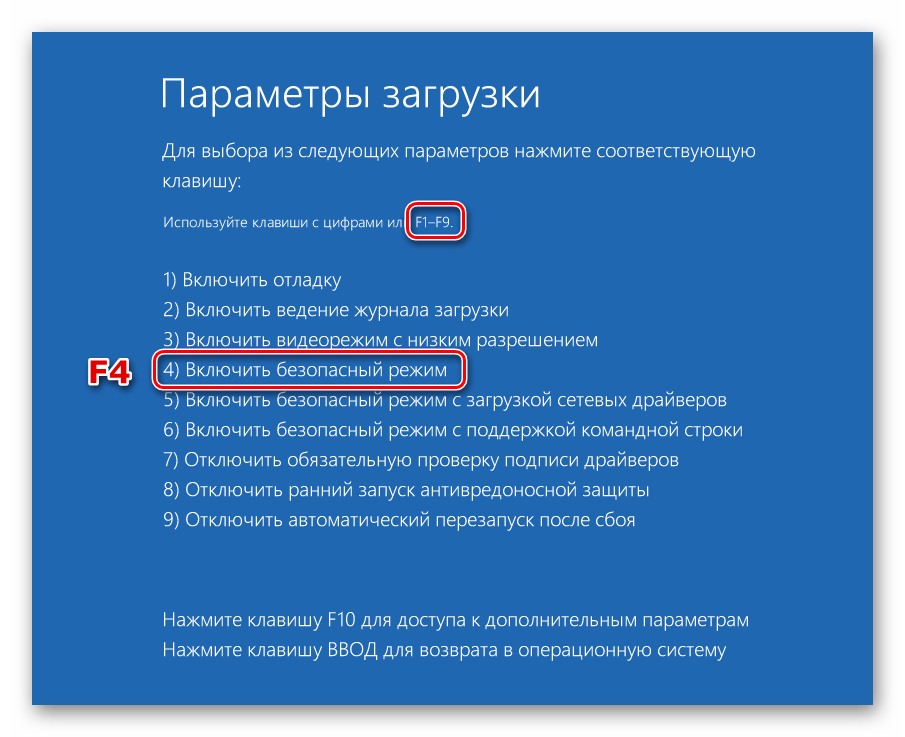 Если вы считаете, что своими неумелыми действиями можете причинить вред устройству, обратитесь за помощью по профессиональной настройке и ремонту ноутбуков , наши специалисты готовы помочь вам в любой ситуации.
Если вы считаете, что своими неумелыми действиями можете причинить вред устройству, обратитесь за помощью по профессиональной настройке и ремонту ноутбуков , наши специалисты готовы помочь вам в любой ситуации.
После проделанных манипуляций устройство автоматически будет загружаться в безопасном режиме, как вы и хотели. Как только надобность в этом будет исчерпана, вам придется открыть MSCONFIG вновь и вернуть окно «Конфигурация системы» в первоначальный вид.
Как выйти из безопасного режима Windows
Чтобы выйти из безопасного режима Windows 10, требуется:
- Нажмите Windows + R
- Введите msconfig и нажмите OK
- Перейдите на вкладку “Общие”
- Выберите “Обычный запуск”
- Активируйте вкладку “Загрузка”
- Уберите галочку с пункта “Безопасная загрузка”
- Нажмите OK
- Перезагрузите компьютер
Теперь вы знаете как выйти из безопасного режима в 10 версии Windows.
Используем меню конфигурации операционной системы
Знакомый еще с «семерки» вариант загрузки компьютера в safe mode — использование утилиты для конфигурации системы.
1. Запускаем командный интерпретатор, представленный диалоговым окном с названием «Выполнить», которое запускается посредством «Win+R».
2. Вводим системную команду «msconfig», запускающую утилиту для конфигурирования запуска Windows 10.
Кстати, команду можно запустить через поисковую строку Виндовс 10.
3. В появившемся окошке активируем вторую вкладку «Загрузка» и выбираем операционную систему, что должна запускаться в диагностическом режиме.
4. Отмечаем флажком расположенную ниже формы со списком ОС опцию «Безопасный режим».
- «Минимальная» — классический безопасный режим с минимумом системных компонентов и проводником Windows;
- «Другая оболочка» — новое название конфигурации, которая именовалась «С поддержкой командной строки»;
- «Сеть» — с запуском сетевых драйверов в целях использования сетевого соединения.
6. Нажимаем «Применить» для подтверждения намерений и жмем «OK», дабы закрыть окно.
7. Используя меню «Пуск» или иной удобный вариант выключения компьютера перезагружаем его.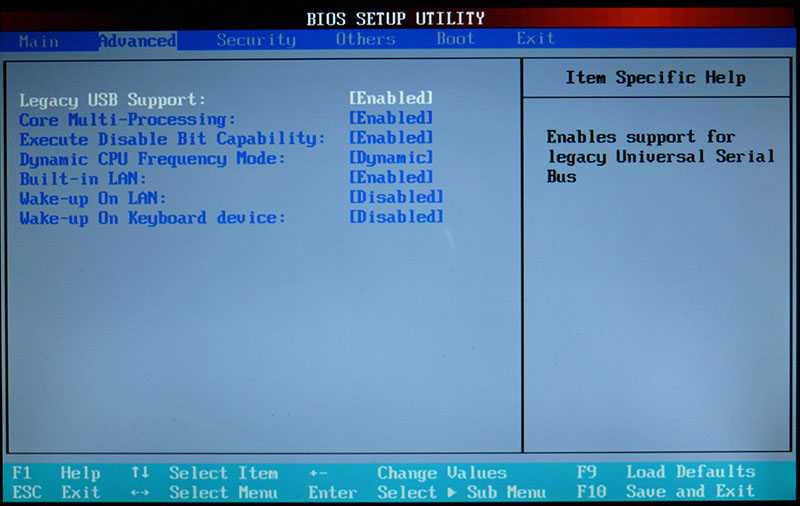
8. После запускаем окно конфигурации системы, и на вкладке «Загрузка» убираем ранее поставленный флажок, дабы вернуть запуск компьютера к нормальному режиму.
Как зайти в безопасный режим Windows 10 через MSCONFIG
Если вы не знаете как зайти в безопасный режим Windows 10, то самый простой и доступный способ через конфигурацию системы.
Как зайти в безопасный режим Windows 10:
- Нажмите клавиши комбинацию клавиш Win+R
- Введите msconfig в поле для ввода
- Нажмите “ОК”
- В открывшемся окошке перейдите во вкладку “Загрузка”
- Далее установите галочку напротив пункта “Безопасный режим” и выберите подходящий режим:
- Минимальная — доступен рабочий стол с минимальным функционалом
- Другая оболочка — выбирайте, если в безопасном режиме вам будет нужна командная строка
- Восстановление Active Directory — только для пользователей в домене
- Сеть — если в безопасном режиме вам нужна поддержка сети
Выбрав нужный режим, жмите ОК и подтвердите перезагрузку.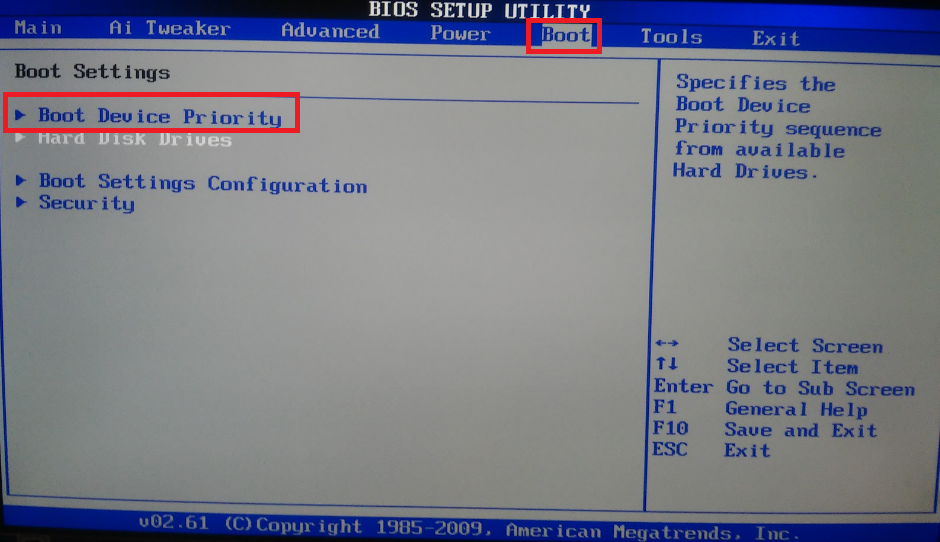 После перезагрузки система будет загружена в безопасном режиме.
После перезагрузки система будет загружена в безопасном режиме.
Таким способом вы легко и просто сможете зайти в безопасный режим при включении.
Используйте F8 или Shift + F8 (не работает при использовании дисков UEFI BIOS и SSD)
В Windows 7 вы смогли нажать F8 перед загрузкой Windows, чтобы открыть окно «Дополнительные параметры загрузки», где вы можете выбрать запуск Windows 7 в безопасном режиме. Некоторые веб-сайты советуют вам нажать Shift + F8, как раз перед загрузкой Windows 10, чтобы вы запустили режим восстановления, откуда вы можете загрузиться в безопасный режим. Проблема в том, что в большинстве случаев Shift + F8 и F8 не работают, хотя они являются правильными командами, поддерживаемыми Windows 10.
Клавиши SHIFT и F8 на клавиатуре
Это официальное сообщение в блоге от Microsoft объясняет, что это связано с их работой по созданию быстрой процедуры загрузки. Как Windows 8.1, так и Windows 10 имеют самое быстрое время загрузки. Процитировать Стив Синофски:
«У Windows 8 есть проблема — она действительно может загрузиться слишком быстро.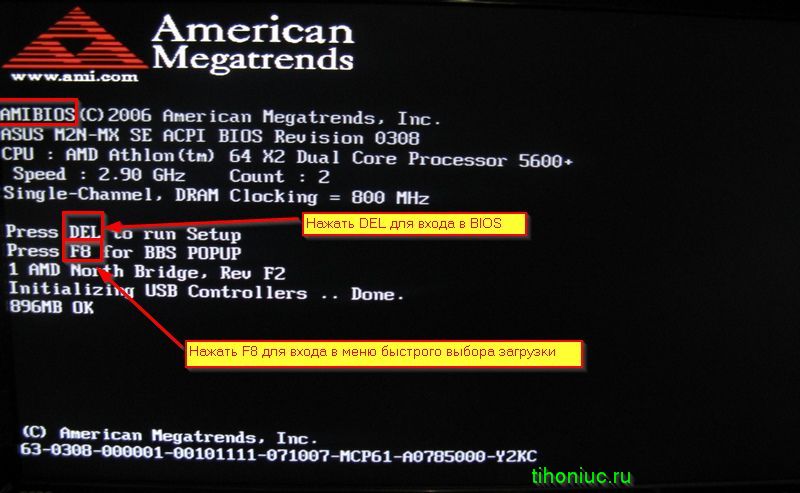 Так что на самом деле, на самом деле, нет больше времени для прерывания загрузки. Когда вы включаете компьютер под управлением Windows 8, уже недостаточно времени для обнаружения нажатий клавиш как F2 или F8, гораздо меньше времени для чтения сообщения, такого как «Нажмите F2 для установки». Впервые за несколько десятилетий вы больше не сможете прерывать загрузку и сообщать ПК о чем-либо, отличном от того, что уже было ожидаемо».
Так что на самом деле, на самом деле, нет больше времени для прерывания загрузки. Когда вы включаете компьютер под управлением Windows 8, уже недостаточно времени для обнаружения нажатий клавиш как F2 или F8, гораздо меньше времени для чтения сообщения, такого как «Нажмите F2 для установки». Впервые за несколько десятилетий вы больше не сможете прерывать загрузку и сообщать ПК о чем-либо, отличном от того, что уже было ожидаемо».
Если у вас есть современный ПК с UEFI BIOS и быстрый SSD-накопитель, вы не можете прерывать процедуру загрузки с помощью ваших клавиатур. На старых ПК с классическим BIOS и без SSD-диска нажатие этих клавиш может по-прежнему работать.
Как запустить компьютер в безопасном режиме
Чтобы запустить компьютер в безопасном режиме Windows, нужно:
- В первую очередь, нажмите комбинацию клавиш Win+R
- Введите команду msconfig и нажмите ОК
- В новом окне вам нужна вкладка “Загрузка”, где необходимо активировать “Безопасный режим” (не забудьте указать режим)
- Нажмите ОК
Система предложит перезагрузить ПК, чтобы активировать запуск Windows в безопасном режиме.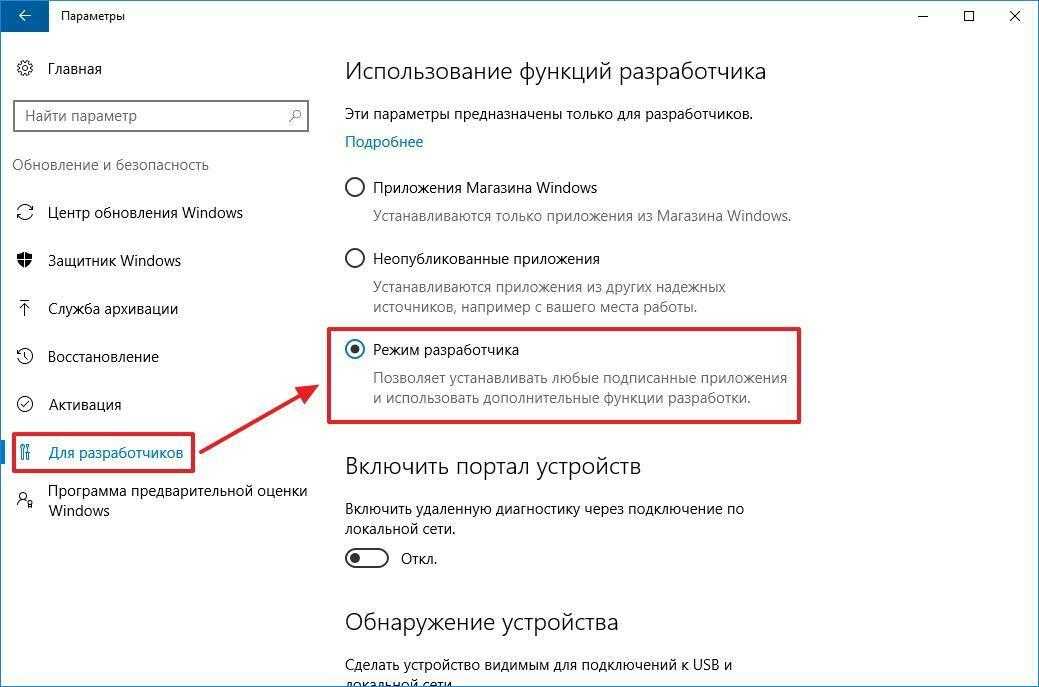
Надеемся, наша инструкция помогла осуществить запуск в безопасном режиме Windows 10. Вы разобрались, как запустить безопасный режим Windows 10?
Как включить на Виндовс 10
Рассмотрим основные способы активации на последней версии популярной ОС — WIndows 10.
Перезагрузка с клавишей SHIFT
Наверное, это самый простой метод, так как потребуется всего несколько действий:
- Откройте меню Пуск.
- Кликните по значку выключения компьютера.
- Зажмите клавишу SHIFT на компьютере и кликните «Перезагрузка».
После этого компьютер выключится и запустится в безопасном режиме.
MSCONFIG
Если предыдущий способ оказался бесполезным, используйте специальную утилиту Виндовс:
- Нажмите сочетание клавиш Win+R, чтобы вызвать интерпретатор команд.
- В окне введите msconfig и нажмите Enter.
- Отобразится окно Конфигурация системы, там несколько вкладок.

- Выберите «Загрузка».
- Там кликните по нужной ОС, если у вас их две.
- Установите чекбокс на «Безопасный режим».
- Нажмите «Применить», «OK».
- Подтвердите перезагрузку компьютера.
Командная строка
Для тех, кто не любит простые методы, подойдет способ с командной строкой:
- Запустите приложение cmd и впишите туда следующий код: bcdedit /copy /d «Любое название».
- Теперь откройте msconfig, для этого нажмите Win+R, а в специальное поле введите msconfig.
- В разделе «Загрузки» выберите новый пункт со своим названием и перезагрузите компьютер.
Клавиша F8
Этот способ вырезан из системы разработчиками. Однако его можно вернуть вручную:
- Запустите командную строку от имени администратора.
- Скопируйте и вставьте код: bcdedit /deletevalue bootmenupolicy .

- Нажмите Enter.
- Закройте CMD и перезапустите ПК.
- Во время старта системы быстро нажимайте F8, в дополнительных вариантах загрузки будет безопасный режим.
Особые способы загрузки
- Правой кнопкой мыши кликните по значку меню «Пуск».
- Выберите пункт «Параметры».
- Там выберите раздел «Обновление и безопасность».
- Далее перейдите в «Восстановление».
- Кликните по серой кнопке «Перезагрузить сейчас».
- Когда появится меню, там нажмите нужную кнопку на клавиатуре.
Дистрибутив WIndows 10
Если предыдущие методы не работают, есть еще один, для него понадобится флешка или диск с установщиком Виндовс 10:
- Установите носитель с дистрибутив в компьютер, перезагрузите ПК и в БИОС выберите загрузку с нужного накопителя.
- Когда появится окно «Установка Windows», нажмите «Далее».

- Выберите «Восстановление системы» в левом нижнем углу.
- Откройте «Поиск и устранение неисправностей».
- Кликните на «Командная строка».
- В консоли пропишите команду bcdedit /set safeboot minimal .
- Нажмите Enter и перезапустите ПК.
Асус восстановление системы
Приветствую владельцев ноутбуков ASUS!
«Асус восстановление системы» — типичный вопрос поисковому роботу, поступающий от тех, у кого на коленях находится ноутбук от ASUS. Как запустить восстановление системы ASUS, если машина не загружается? Это более сложный вопрос, чем классическая процедура реабилитации, но все же, мы рассмотрим оба варианта. Если вы забыли, то сей процедура необходима для выполнения отката, то есть, ПК возвращается к рабочему состоянию, в котором он находился совсем недавно.
Классическая функция в Windows
Запуск восстановления системы ASUS можно осуществить посредством стандартной утилиты в ядре Windows. Откат внесенных изменений выполняется автоматически во время перезагрузки компьютера. Такой метод можно использовать, как во время работы в операционке, так и через безопасный режим. Начнем, пожалуй, с самого простого.
Откат внесенных изменений выполняется автоматически во время перезагрузки компьютера. Такой метод можно использовать, как во время работы в операционке, так и через безопасный режим. Начнем, пожалуй, с самого простого.
Переходим по команде Пуск – Все программы – Стандартные – Служебные – Восстановление системы. Появится первое окно программы, где нам предлагается выбрать точку восстановления автоматически или же поискать другие варианты.
Для примера выберем автоматический вариант, как показано на следующем скриншоте.
Запуск восстановления системы асус выглядит точно так же, как и на любых других компьютерах. Это касается процедуры, запускаемой через операционную систему. Как только вы нажмете на «Готово», ПК выключится и этот процесс будет запущен. Окончательный откат реестра к нормальному состоянию будет завершен после перезагрузки. Обращаю ваше внимание, что ноутбук будет включаться медленней, чем обычно, так можно объяснить тот факт, что Windows возвращается в то состояние, в котором находился ПК во время создания контрольной точки.
Безопасный режим
Перед тем, как запустить восстановление ASUS описанным выше способом, следует помнить, что бывают случаи, когда виндоус совсем не загружается. Вы включаете ПК, а вместо экрана с приветствием, перед глазами маячит потухший дисплей. Как же нам воспользоваться быстрым восстановлением, как это описано в предыдущей главе? Очень просто, именно для этого и создан безопасный режим.
Безопасный режим запускается в первые же секунды работы компьютера. Как только появится логотип асус, начинаем усердно клацать F6 или F8. Как только появится меню, как на верхнем скрине, выбираем опцию «Безопасного режима», после чего ждем, пока загрузится операционка. Кстати, этот режим нужен специально для того, чтобы запустить Windows в паре с базовыми службами. Таким образом, мы получим более менее рабочую винду, откуда потом можно запустить «возвращение» системы, как в предыдущей главе.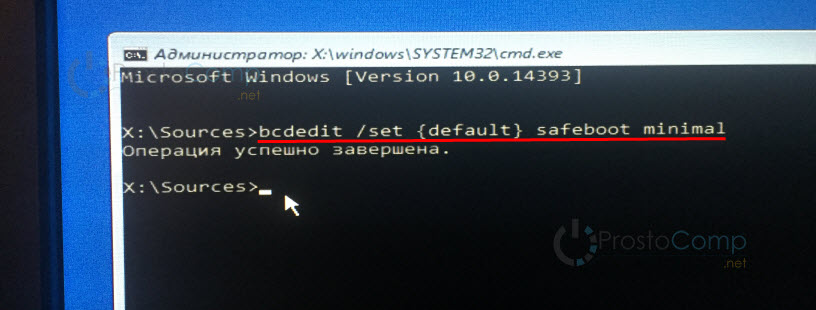 Запускаем «процесс отката» смело и снова ждем перезагрузку компьютера и получаем стабильно работающую систему.
Запускаем «процесс отката» смело и снова ждем перезагрузку компьютера и получаем стабильно работающую систему.
Заводские настройки
Наверняка, вы уже в курсе, что с ноутбуками бывает больше проблем, чем со стационарными компами. Существует еще один метод восстановления системы на ноутбуках ASUS, возвращающий операционку к заводскими настройкам. Соответственно, вам не придется устанавливать драйвера для подключенного железа. В данном случае, речь пойдет именно о ноутбуках с логотипами ASUS.
Асус восстановление системы (recovery) запускается точно так же, как и безопасный режим, но только мы будем клацать по клавише F9. На HDD ноутбуков ASUS блокируется небольшие объемы памяти (до 30 Гб), используемые системой в качестве «спасительного плотика». Этот раздел нельзя ни удалить, ни отформатировать. Избавиться от него можно только после замены жесткого диска на ноуте, хотя я не уверен, что это именно то, что нужно нам сейчас.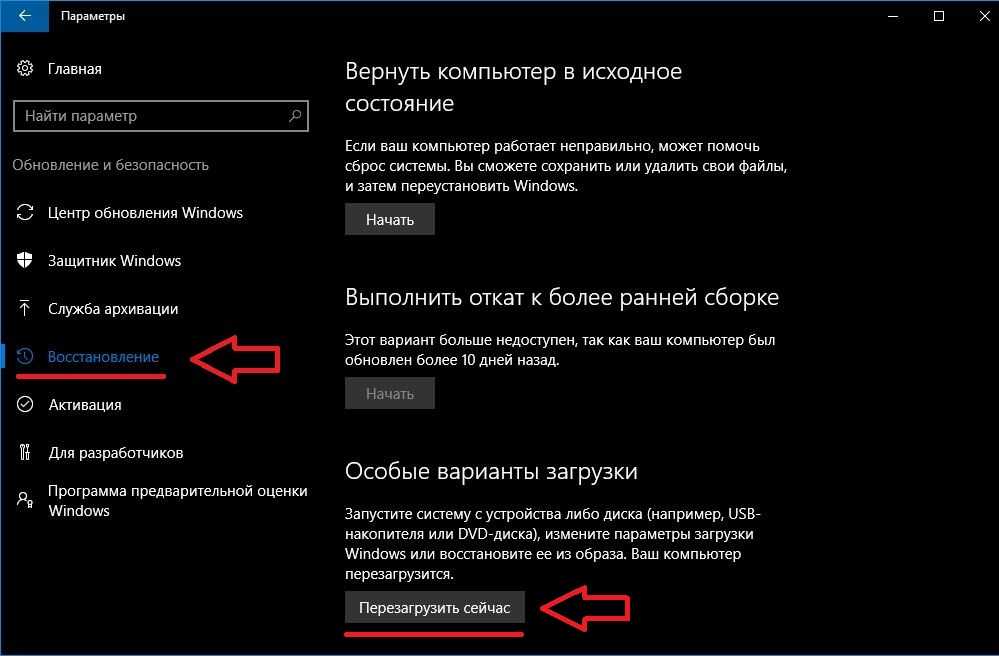
Итак, мы запустили «откат» системы, используя клавишу F9. Увидим следующее меню.
Выбираем Windows Setup, затем нажимаем «Ввод».
С выбором языка все понятно, поэтому идем дальше.
Выскочит несколько предупреждающих сообщений, о том, что используемо ПО можно использовать только для ноутбуков ASUS. Кстати, все данные, находящиеся на винте пропадут на всегда, поэтому не забудьте их скопировать на запасной раздел. (Если система у вас не в рабочем состоянии, то вы все равно сможете восстановить свои данные. Как это сделать описано здесь.) Выбираем «Восстановление Windows на первый раздел», как на моем примере.
Основной процесс будет представлен следующим образом.
Винда будет несколько раз перезагружаться и запрашивать некоторые данные. Спокойно вводим нужную инфу, затем продолжаем наблюдать за автоматической работой компьютера!
В итоге, мы окажемся в знакомой точке, как в случае с установкой Windows.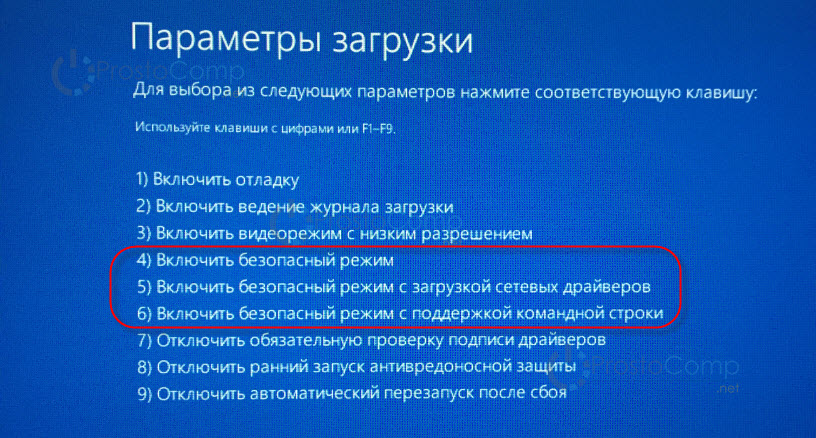
Собственно, вот и все!
Выключить Boot Booster!
Напоследок расскажу о Boot Booster. Это специальная функция, которая ускоряет загрузку операционки. Если все описанные выше процедуры не принесли положительного результата, тогда придется выключить Boot Booster. Заходим в БИОС (клавиша F2 или Del, зависит от модели устройства и версии BIOS), затем переходим в раздел BOOT и ищем функцию Boot Booster. Меняем положение с Enabled на Disabled. Сохраняем изменения и перезагружаемся. Теперь все будет работать, как надо!
Запуск восстановления системы ASUS проводится быстро и для этого не требуется прибегать к помощи профессионалов. Удачной работы!
Как включить безопасный режим в Windows 10
Безопасный режим в Windows 10 – это своеобразное состояние ОС, предназначенное для корректировки данных и ликвидации проблем. Включение безопасного режима не самый трудный процесс. Как включить безопасный режим на Windows 10 (4 способа):
- При перезагрузке компьютера зажмите клавишу Shift, это поспособствует появлению параметров загрузки, после чего выбираете подходящий вариант
- Войти через MSCONFIG
- Загрузка с помощью “Особые варианты загрузки”
- Войти в безопасный режим Windows 10 через командную строку
Способ второй
Если устройство не загружается, то вам нужно найти загрузочный диск с Windows 10.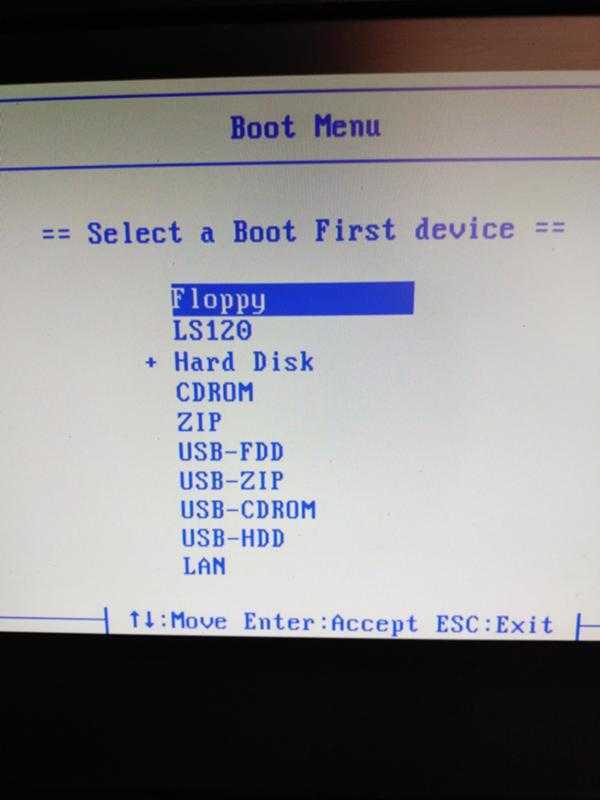 Сделайте все настройки, как перед установкой ОС. Языковые параметры можно не менять.
Сделайте все настройки, как перед установкой ОС. Языковые параметры можно не менять.
В следующем окне нужно нажать на строку «Восстановление системы», как показано на фото.
В меню «Выбор действия» выберите пункт «Диагностика». Затем, в открывшемся окне следует клацнуть на кнопку «Дополнительные параметры», а после выбрать «Командная строка».
Откроется черное окно. В специально отведенное место нужно ввести команду «bcdedit /setadvancedoptions true» и нажать «Enter». После этого закройте окно и нажмите «Продолжить».
Устройство должно перезагрузиться. Загружайте ноутбук в обычном режиме (не с диска), и на мониторе появится меню выбора способов загрузки.
Выберите нужный вам режим и приступайте к работе. Для отключения данной функции нужно вновь повторить загрузку с диска и ввести значение «bcdedit /deletevalueadvancedoptions» в командную строку.
Уберечь полезные файлы и программы, а также обеспечить себе максимально качественное пользование устройством помогает безопасный режим Lenovo.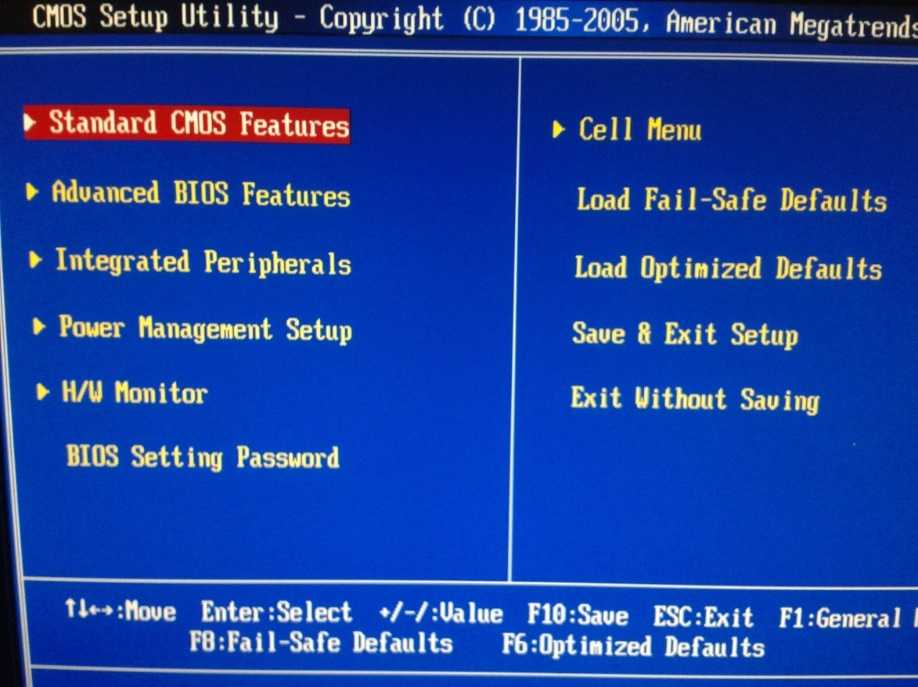 Включают такой в форс-мажорных ситуациях, когда возникают ошибки, или устройство работает очень медленно.
Включают такой в форс-мажорных ситуациях, когда возникают ошибки, или устройство работает очень медленно.
Поскольку во время работы со смартфоном могут возникать различного рода ошибки, производитель Lenovo предложил для своих устройств особую опцию — безопасный режим. Он обеспечивает корректную работу в случае нестандартных (аварийных) ситуаций. Последними могут быть:
- Нестабильная работа устройства после установки каких-то программ;
- Поражение устройства вирусами;
- Перегрузка памяти;
- Многозадачность;
- Самовольные перезагрузки;
- Выдача «ошибок» и тому подобное.
Перед тем как включить безопасный режим на ноутбуке Lenovo, по команде пользователя система самостоятельно отключает последние установленные программы, ненужные виджеты, приостановит загрузки дополнительных файлов. Клавиатура на устройстве автоматически начинает работать без надстроек пользователя. Следовательно, восстанавливается операционная система в её привычном, нормальном виде.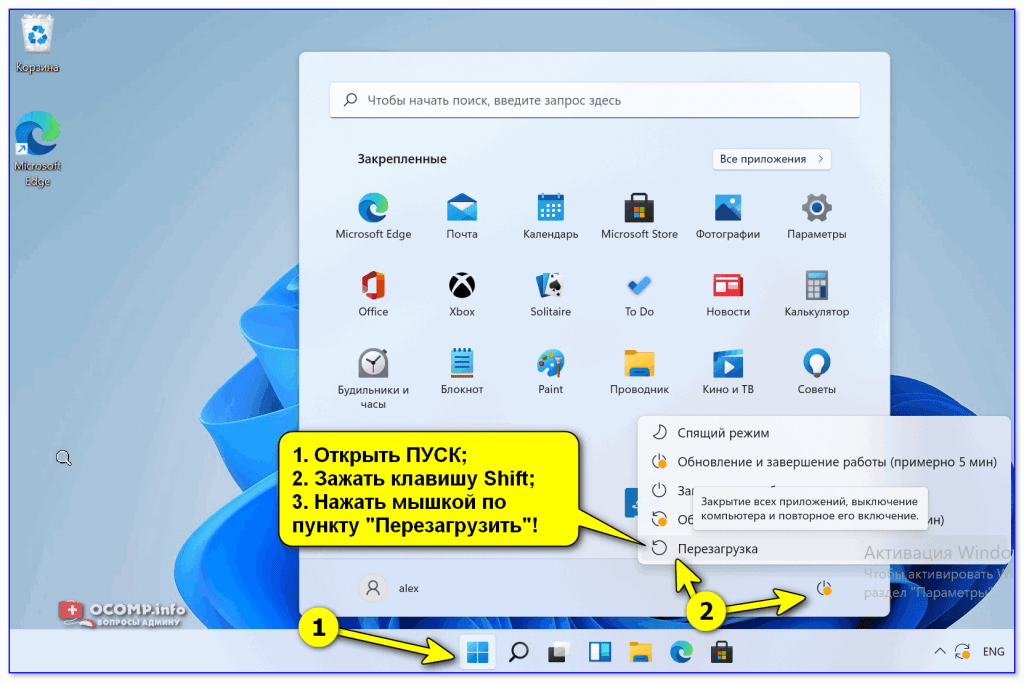 Безопасный режим позволяет, не используя дополнительных программ, обеспечить качественную работу устройства и удалить с него вредоносные программы.
Безопасный режим позволяет, не используя дополнительных программ, обеспечить качественную работу устройства и удалить с него вредоносные программы.
Такая опция от производителя часто позволяет избежать перепрошивки гаджета, переустановки операционной системы и длительной работы с ручным поиском вредоносных программ. Именно поэтому узнать, как зайти безопасный режим в Lenovo, будет полезно каждому владельцу устройств этого бренда.
Загрузка в безопасном режиме Windows 10 через “Параметры”
Загрузка в безопасном режиме Windows 10 не является тяжёлым действием и будет под силу даже новичкам.
Как загрузить в безопасном режиме Windows 10:
- Открыть меню пуск и запустить “Параметры”
- Перейти в “Обновление и безопасность” — “Восстановление”
- В блоке “Особые варианты загрузки” нажмите “Перезагрузить сейчас”.
- После перезагрузки компьютера, вы увидите экран параметров загрузки системы, в нём выбираете подходящий вариант и нажимаете соответствующую клавишу (F1-F9)
Это один из самых простых методов загрузки в безопасном режиме Windows 10.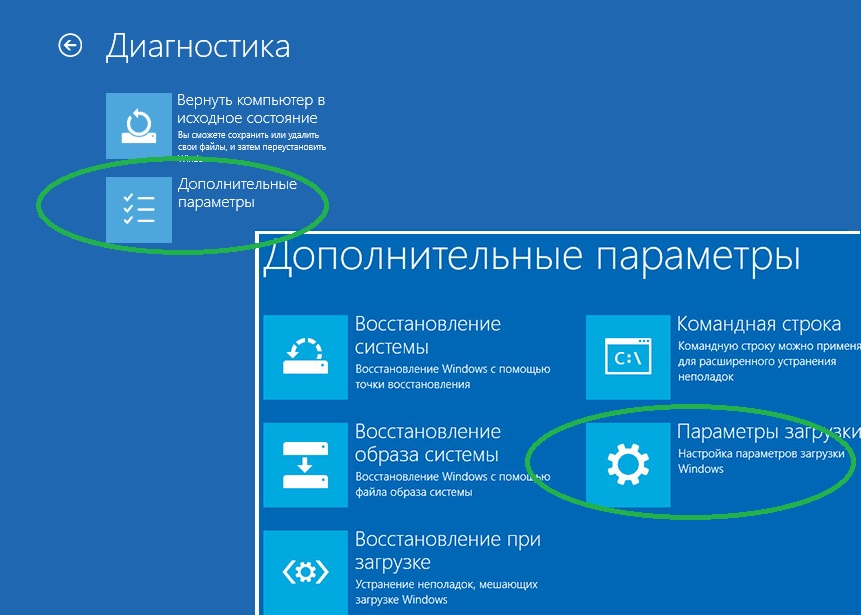 Теперь вы знаете, как загрузить в безопасном режиме 10 версию Windows.
Теперь вы знаете, как загрузить в безопасном режиме 10 версию Windows.
Что такое безопасный режим и зачем он нужен
Это особый вид запуска системы, когда загружаются только самые важные драйвера. То есть, никаких программ запущено не будет, только система и только несколько дров, необходимых для работы Windows. Пользователь может выбрать, запустить режим с поддержкой сетевых драйверов или без них.
Если говорить о том, зачем нужен безопасный режим, чаще всего его используют, когда в системе начинаются сбои после установки определенных программ или драйверов. Там можно удалять различные компоненты и перезагружать компьютер в обычный режим, чтобы понять, что именно повлекло за собой сбои.
Как отключить безопасный режим на компьютере Windows
Если компьютер всё время запускается то в безопасном режиме, то его нужно отключить. Не знаете, как отключить безопасный режим Windows? Отключить – означает тоже самое, что выйти из безопасного режима.
Чтобы отключить безопасный режим на компьютере Windows, нужно:
- Включите поиск Windows
- Введите “msconfig.
 exe”
exe” - В “Загрузка” уберите все галочки
- В вкладке “Общие” выберите “Обычный запуск”
Безопасная загрузка Windows 11: как включить
Если вы хотите обновить свой компьютер до Windows 11, вам потребуется безопасная загрузка. Безопасный запуск системы, становится все более важным для ПК. Активированная функция является предварительным условием для установки Windows 11. Но не каждый компьютер поддерживает эту опцию. Мы покажем вам, как активировать безопасную загрузку на вашем ПК.
Что такое безопасная загрузка?
Безопасная загрузка — это функция BIOS, которая обеспечивает безопасный запуск ПК. Перед загрузкой операционной системы эта опция проверяет, не были ли скомпрометированы части микропрограммы — например, вирусами или другим вредоносным кодом. Чтобы система могла запуститься с активированной безопасной загрузкой, соответствующие части системы должны иметь действующий ключ безопасности, т.е. они должны быть подписаны.
Это функция безопасности, обеспечивающая эффективную защиту от хакеров и вредоносных программ.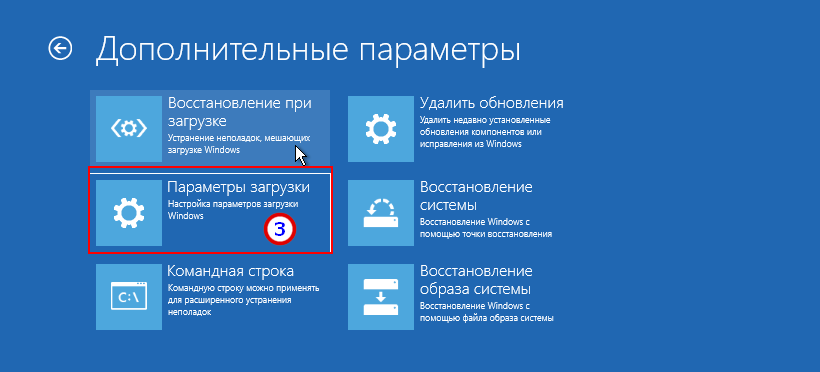 Однако в то же время эта опция предотвращает запуск на ПК альтернативных операционных систем, таких как Linux или некоторых старых программ.
Однако в то же время эта опция предотвращает запуск на ПК альтернативных операционных систем, таких как Linux или некоторых старых программ.
Безопасная загрузка в основном поддерживается новыми компьютерами, появившимися на рынке в последние годы. Эта функция может отсутствовать в более старых моделях. То же самое и с материнскими платами. Новые модели в основном поддерживают эту опцию, но часто она бывает не активирована на заводе.
Чтобы использовать безопасную загрузку, BIOS компьютера должен работать в режиме UEFI. Так обстоит дело с подавляющим большинством готовых ПК, появившихся на рынке после 2012 года.
На нынешних ноутбуках уже должна быть активирована эта функция. Последнее особенно верно в отношении многих персональных компьютеров. Практически все современные системные платы поддерживают режим UEFI, но многие пользователи отказываются от этого режима работы при первой настройке своего компьютера и вместо этого устанавливают систему в устаревшем режиме. В большинстве случаев это не проблема, но это должно стать камнем преткновения при попытке обновить компьютер до Windows 11.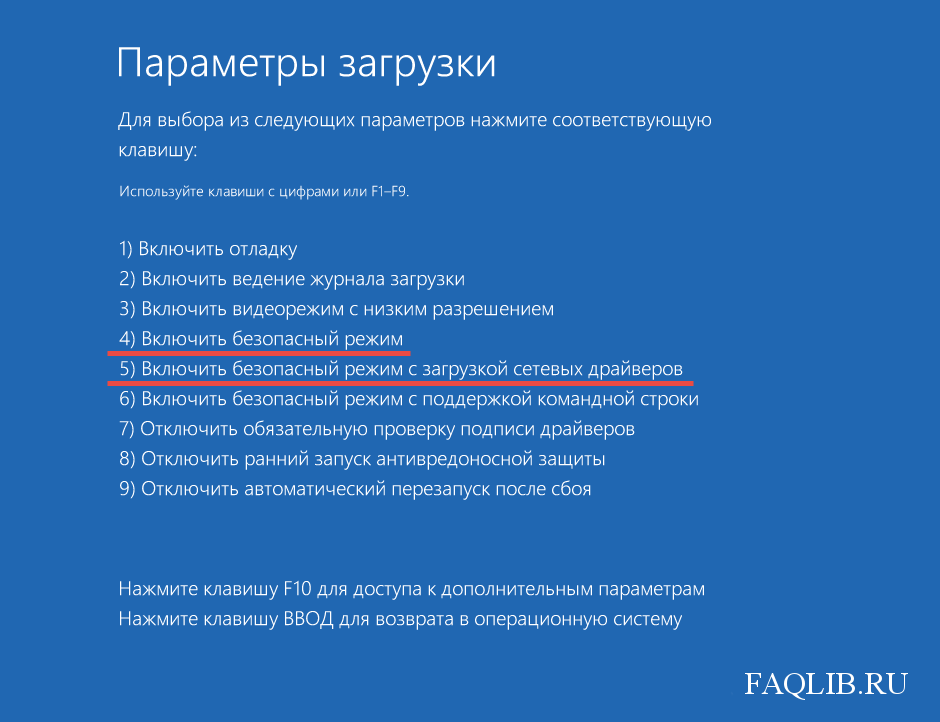
Если вы собрали свой собственный компьютер, вам следует проверить, поддерживает ли системная плата режим UEFI. Вы можете найти информацию об этом либо в руководстве, либо на сайте производителя.
UEFI или устаревший BIOS?
Вы должны сначала проверить, работает ли BIOS вашего ПК в режиме UEFI или в устаревшем режиме. Для этого откройте приложение «Сведения о системе», которое вы можете найти с помощью поиска. Найдите запись «BIOS» и проверьте, написано ли там «UEFI» или «Legacy».
Если ваш BIOS уже работает в режиме UEFI, вы можете пропустить следующий пункт и сразу перейти к следующему в этой статье. Однако, если он по-прежнему работает в устаревшем режиме, необходимо сначала переключиться в режим UEFI.
По сути, лучший способ переключиться в режим UEFI — это полностью настроить систему с нуля, включая переустановку Windows. В обоих режимах используется разная схема разделов на системном жестком диске. В то время как Legacy использует старую схему разделов MBR, UEFI использует более новый GPT.
Поскольку для многих пользователей не может быть и речи о совершенно новой настройке, Microsoft уже представила программу MBR2GPT с Windows 10 версии 1703. Однако у него нет собственного графического интерфейса, и им можно управлять только с помощью команд из командной строки.
То, что следует сделать далее — это в основном переформатирование системного жесткого диска без потери данных. Несмотря на то, что процесс был опробован и протестирован и также прошел гладко в ходе тестирования, мы рекомендуем вам создать резервную копию вашей системы в качестве меры предосторожности, прежде чем продолжить.
- Перезагрузите компьютер и, удерживая клавишу Shift, нажмите кнопку «Перезагрузить».
- Подождите, пока компьютер перезагрузится в безопасном режиме.
- Нажмите «Устранение неполадок> Дополнительные параметры> Командная строка».
- Войдите в свою учетную запись и при необходимости введите пароль.
Теперь запускается классическая командная строка, с помощью которой вы можете инициировать переход от схемы разделов MBR к более новой схеме GPT. Прежде всего, вы должны проверить, можно ли вообще преобразовать ваш диск в новую схему разделов. Для этого введите следующую команду и подтвердите, нажав Enter:
Прежде всего, вы должны проверить, можно ли вообще преобразовать ваш диск в новую схему разделов. Для этого введите следующую команду и подтвердите, нажав Enter:
mbr2gpt/validate
Когда проверка заканчивается строкой «Проверка завершена успешно», диск готов к преобразованию. Если тест дает другой результат, вам следует отменить процесс на этом этапе. В этом случае вам действительно нужно только заново настроить компьютер.
Вы можете управлять инструментом MBR2GPT с помощью команд в командной строке. Однако, если носитель данных прошел проверку, вы можете начать преобразование с помощью команды:
mbr2gpt/convert
Преобразование должно занять от нескольких секунд до нескольких минут. Если преобразование прошло успешно, должна появиться строка «Преобразование выполнено успешно». Однако может случиться так, что также появится запись «Не удалось обновить ReAgent.xlm, попробуйте вручную отключить и включить WinRe». Это означает, что среда восстановления не может быть перенесена. Однако вы можете исправить эту ошибку позже в Windows.
Однако вы можете исправить эту ошибку позже в Windows.
После успешного завершения преобразования перезагрузите компьютер, но не забудьте переключиться непосредственно в BIOS после запуска, удерживая нажатой клавишу, необходимую для этого, вскоре после включения. В зависимости от производителя материнской платы это либо F1, F2, F8, F12, ESC или Del. Узнайте заранее в руководстве или на веб-сайте производителя материнской платы, какой ключ вы можете использовать для входа в BIOS.
Затем найдите в BIOS в разделе «Загрузка» или «Параметры загрузки» вариант переключения из устаревшего режима в режим UEFI. Точный путь меню может отличаться в зависимости от материнской платы. Опять же, лучше обратиться за советом к руководству производителя или на веб-сайт. Часто устаревший режим в BIOS также называется режимом совместимости или режимом совместимости CSM.
Как только вы внесли изменения в BIOS, вы можете сохранить настройки, выйти из BIOS и перезагрузить компьютер. После перезапуска Windows снова откройте «Системную информацию» и проверьте, отображается ли теперь в BIOS запись «UEFI».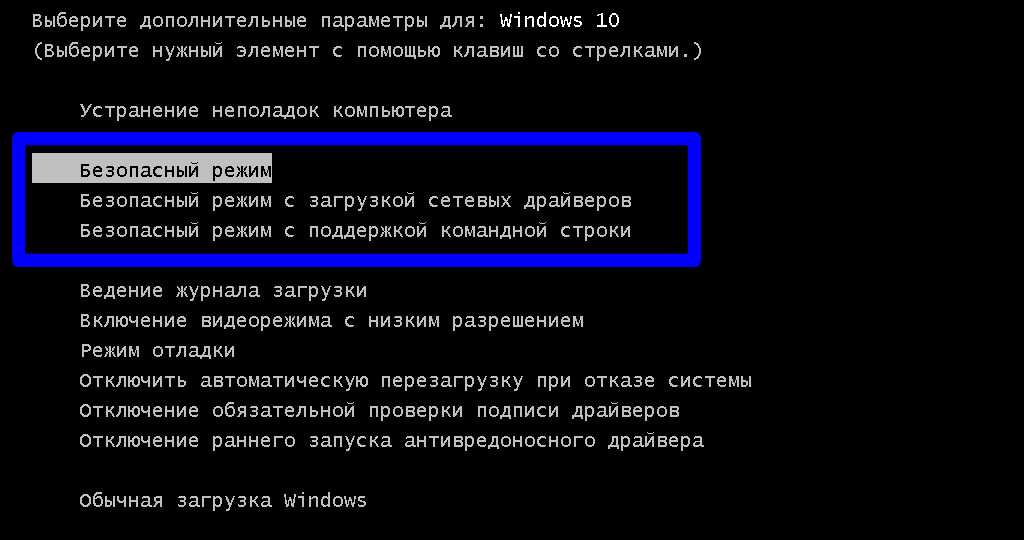
Исправление ошибок конвертации
Если при преобразовании из MBR в GPT появляется строка «Не удалось обновить ReAgent.xlm, попробуйте вручную отключить и включить WinRe», вы можете исправить это позже в Windows.
- Найдите «Командная строка» в поле поиска.
- Щелкните приложение правой кнопкой мыши и выберите «Запуск от имени администратора».
- В командной строке выполните по одной следующие команды:
reagentc/disable
reagentc/enable
Активация безопасной загрузки в BIOS
Чтобы активировать безопасную загрузку, вам необходимо перейти в BIOS вашего компьютера. Для этого перезагрузите компьютер и удерживайте нажатой клавишу, которая приведет вас в BIOS сразу после включения. В зависимости от производителя материнской платы это может быть разное. Производители обычно используют F1, F2, F12, ESC или Entf.
Теперь в BIOS вам нужно найти настройки для безопасной загрузки или безопасного запуска. Обычно он находится в разделах «Безопасность», «Загрузка», «Безопасность», «Параметры загрузки», «Безопасность» или «Аутентификация».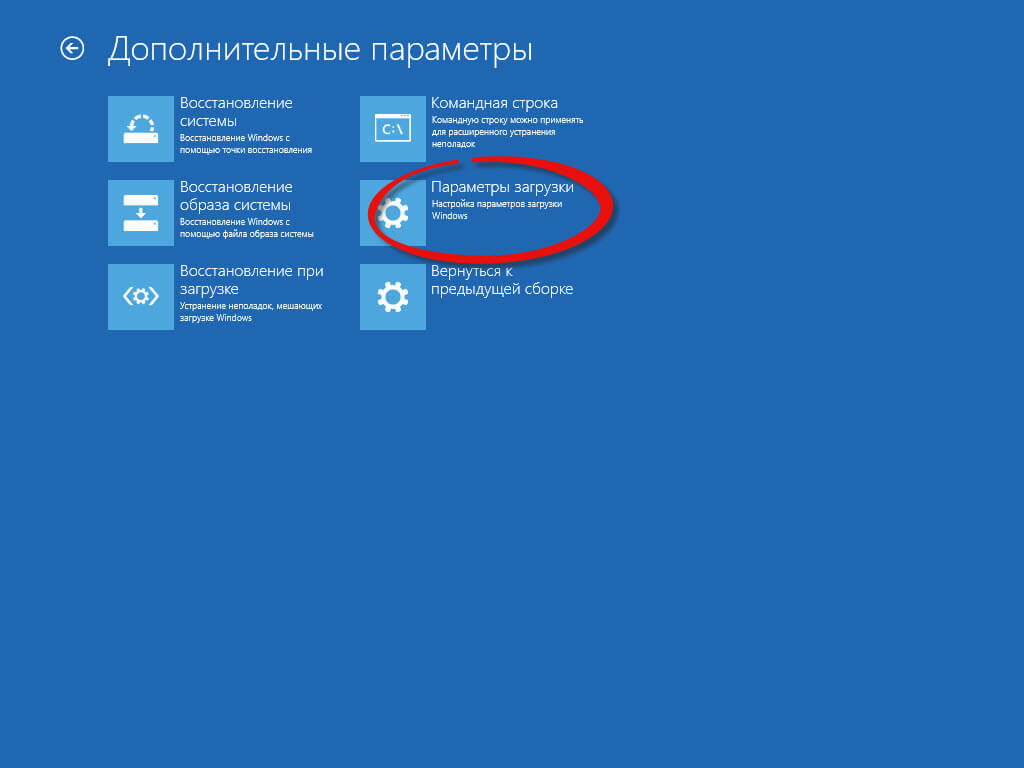 Точный путь в меню может отличаться от материнской платы к материнской плате, поэтому вам также следует обратиться к руководству здесь, если вы сомневаетесь.
Точный путь в меню может отличаться от материнской платы к материнской плате, поэтому вам также следует обратиться к руководству здесь, если вы сомневаетесь.
Как только вы найдете запись, установите для безопасной загрузки значение «активировано» или «включено» и сохраните настройку в BIOS. Затем выйдите из BIOS и перезагрузите компьютер.
Могу ли я загрузиться в безопасном режиме из BIOS?
Если (и только в том случае, если) на вашем компьютере с Windows используется устаревшая версия BIOS и жесткий диск с вращающимся диском, вы можете вызвать безопасный режим в Windows 10, используя знакомое сочетание клавиш F8 или Shift-F8 во время загрузки компьютера. процесс.
Индикация соответствия
Как загрузиться в безопасном режиме в UEFI BIOS?
Несколько раз включите и выключите компьютер с помощью кнопки питания. Когда на вашем компьютере с Windows 10 больше ничего не работает, вы можете попытаться открыть синий экран UEFI, многократно и быстро включая и выключая компьютер с помощью кнопки питания.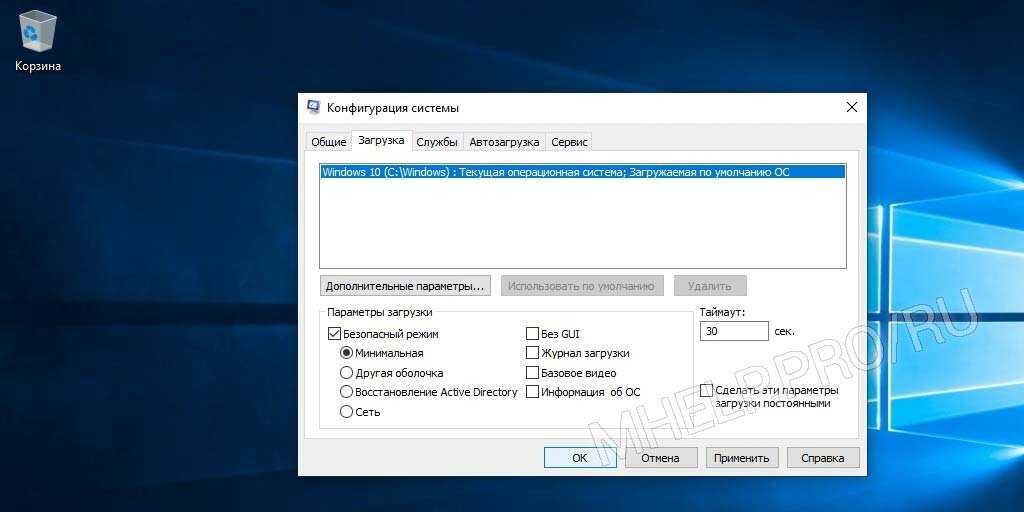 Затем вы сможете инициировать перезагрузку в безопасном режиме.
Затем вы сможете инициировать перезагрузку в безопасном режиме.
Как запустить Windows 10 в безопасном режиме при загрузке?
Как запустить Windows 10 в безопасном режиме?
- Нажмите кнопку Windows → Power.
- Удерживая нажатой клавишу Shift, нажмите «Перезагрузить».
- Нажмите «Устранение неполадок», а затем «Дополнительные параметры».
- Перейдите в «Дополнительные параметры» и нажмите «Параметры запуска».
- В разделе «Параметры запуска» нажмите «Перезагрузить».
- Отображаются различные параметры загрузки. …
- Windows 10 запускается в безопасном режиме.
Как принудительно выполнить безопасную загрузку?
Принудительная загрузка Windows в безопасном режиме
В окне «Конфигурация системы» перейдите на вкладку «Загрузка». Установите флажок «Безопасная загрузка», а затем убедитесь, что выбран параметр «Минимальный» ниже. Нажмите кнопку «ОК», когда закончите. Windows спрашивает, хотите ли вы перезагрузить компьютер сейчас или подождать позже.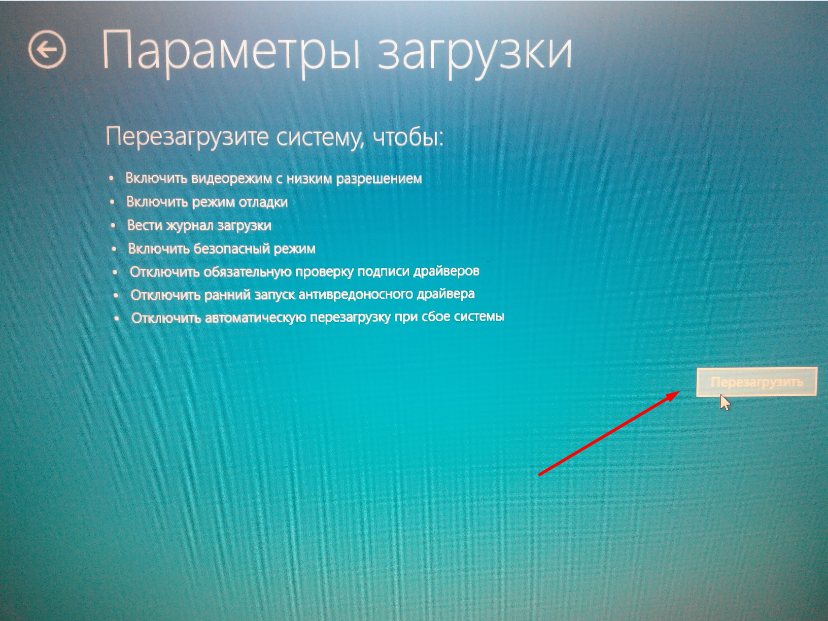
Как включить F8 в BIOS?
Включить загрузочное меню безопасного режима F8 в окне 10
- Нажмите кнопку «Пуск» и выберите «Настройки».
- Выберите Обновление и безопасность → Восстановление.
- В разделе «Расширенный запуск» нажмите «Перезагрузить сейчас».
- Затем выберите «Устранение неполадок» → «Дополнительные параметры» → «Параметры запуска» → «Перезагрузить».
- Теперь ваш компьютер перезагрузится и отобразит меню «Параметры запуска».
27 апр. 2016 г.
Как загрузиться в BIOS?
Чтобы получить доступ к BIOS, вам нужно нажать клавишу во время процесса загрузки. Эта клавиша часто отображается во время процесса загрузки с сообщением «Нажмите F2 для доступа к BIOS», «Нажмите для входа в настройки» или что-то подобное.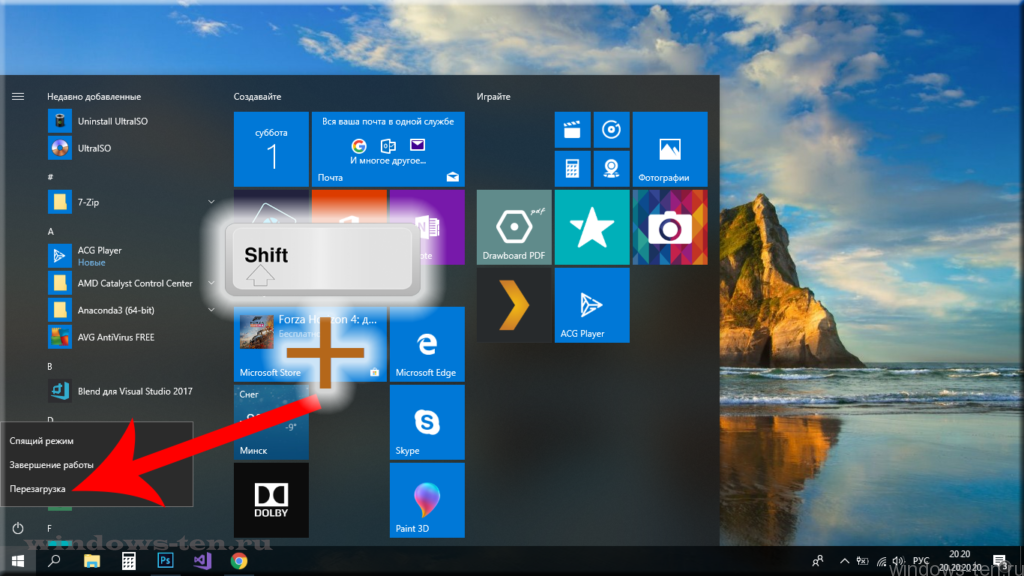 Общие клавиши, которые вам могут понадобиться, включают Delete, F1, F2 и Escape.
Общие клавиши, которые вам могут понадобиться, включают Delete, F1, F2 и Escape.
Не удается загрузиться даже в безопасном режиме?
Вот несколько вещей, которые мы можем попробовать, если вы не можете загрузиться в безопасном режиме:
- Удалите все недавно добавленное оборудование.
- Перезагрузите устройство и нажмите и удерживайте кнопку питания, чтобы принудительно выключить устройство, когда появится логотип, после чего вы сможете войти в среду восстановления.
28 дек. 2017 г.
Как принудительно выполнить восстановление в Windows 10?
Чтобы активировать Windows 10 «режим восстановления Windows», вы должны прервать последовательность запуска Windows с помощью кнопки питания компьютера. Вы делаете это, нажав и удерживая кнопку питания компьютера, когда вы впервые видите логотип Windows. Подождите, пока компьютер выключится, а затем отпустите кнопку.
youtube.com/embed/b_gSkde6dsU?feature=oembed» frameborder=»0″ allow=»accelerometer; autoplay; clipboard-write; encrypted-media; gyroscope; picture-in-picture» allowfullscreen=»»>
Есть ли в Windows 10 безопасный режим?
Существует две версии безопасного режима: безопасный режим и безопасный режим с поддержкой сети. … Безопасный режим с поддержкой сети добавляет сетевые драйверы и службы, которые вам понадобятся для доступа в Интернет и к другим компьютерам в вашей сети.
Все, что вам нужно сделать, это зажать клавишу Shift на клавиатуре и перезагрузить компьютер. Откройте меню «Пуск» и нажмите кнопку «Питание», чтобы открыть параметры питания. Теперь нажмите и удерживайте клавишу Shift и нажмите «Перезагрузить». Windows автоматически запустится в расширенных параметрах загрузки после небольшой задержки.
Как запустить компьютер в безопасном режиме, если F8 не работает?
Если клавиша F8 или комбинация клавиш Shift + F8 не загружает Windows 8/8.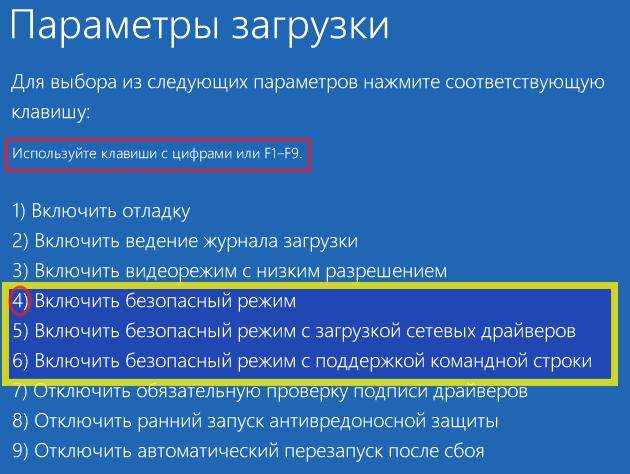 1/10 в безопасном режиме, вам нужно использовать исходный DVD/USB для доступа к параметрам запуска, а затем нажмите F4 для входа в безопасный режим . Вам нужно загрузиться в Windows 8.
1/10 в безопасном режиме, вам нужно использовать исходный DVD/USB для доступа к параметрам запуска, а затем нажмите F4 для входа в безопасный режим . Вам нужно загрузиться в Windows 8.
Что делать, если компьютер не загружается после включения?
Что делать, если компьютер не запускается
- Дайте ему больше мощности. …
- Проверьте свой монитор. …
- Прослушайте сообщение при звуковом сигнале. …
- Отключите ненужные USB-устройства. …
- Переустановите оборудование внутри. …
- Исследуйте BIOS. …
- Поиск вирусов с помощью Live CD. …
- Загрузитесь в безопасном режиме.
Как запустить компьютер в безопасном режиме с черным экраном?
Как загрузиться в безопасном режиме с черного экрана
- Нажмите кнопку питания компьютера, чтобы включить его.

- Во время запуска Windows снова удерживайте кнопку питания не менее 4 секунд. …
- Повторите этот процесс включения и выключения компьютера с помощью кнопки питания 3 раза.
Работает ли F8 в Windows 10?
Но в Windows 10 клавиша F8 больше не работает. … На самом деле, клавиша F8 по-прежнему доступна для доступа к меню «Дополнительные параметры загрузки» в Windows 10. Но, начиная с Windows 8 (F8 также не работает в Windows 8), чтобы ускорить загрузку, Microsoft отключила эту функция по умолчанию.
Как заставить F8 работать в Windows 10?
Перезагрузите компьютер и несколько раз нажмите клавишу F8 на клавиатуре во время его запуска, и вы увидите меню «Дополнительные параметры загрузки», в котором вы можете выбрать «Безопасный режим», «Безопасный режим с поддержкой сети» или «Безопасный режим с командной строкой».
Что такое клавиша F8?
F8. Функциональная клавиша используется для входа в меню запуска Windows. Он обычно используется для доступа к безопасному режиму Windows. Используется некоторыми компьютерами для доступа к системе восстановления Windows, но может потребоваться установочный компакт-диск Windows. Отображает уменьшенное изображение для всех рабочих пространств в macOS.
Используется некоторыми компьютерами для доступа к системе восстановления Windows, но может потребоваться установочный компакт-диск Windows. Отображает уменьшенное изображение для всех рабочих пространств в macOS.
Как загрузиться в безопасном режиме в Windows 10?
Навигация
By jhohn wick on 11 мая 2022 г. в Windows 0
Мы надеемся, что это руководство было полезным, и вы можете узнать, как войти в BIOS в Windows 10/7. Если у вас есть какие-либо вопросы или предложения относительно этого руководства, не стесняйтесь оставлять их в разделе комментариев ниже. Некоторые марки компьютеров и соответствующие им клавиши для входа в BIOS.
Некоторые пользователи сообщали о проблеме отсутствия значка Bluetooth в Windows 10. Ниже приведены инструкции по устранению этой проблемы и возвращению отсутствующего значка Bluetooth на ваш компьютер. Маром — старший писатель в WIRED, специализирующийся на информационной безопасности, цифровой конфиденциальности и взломе.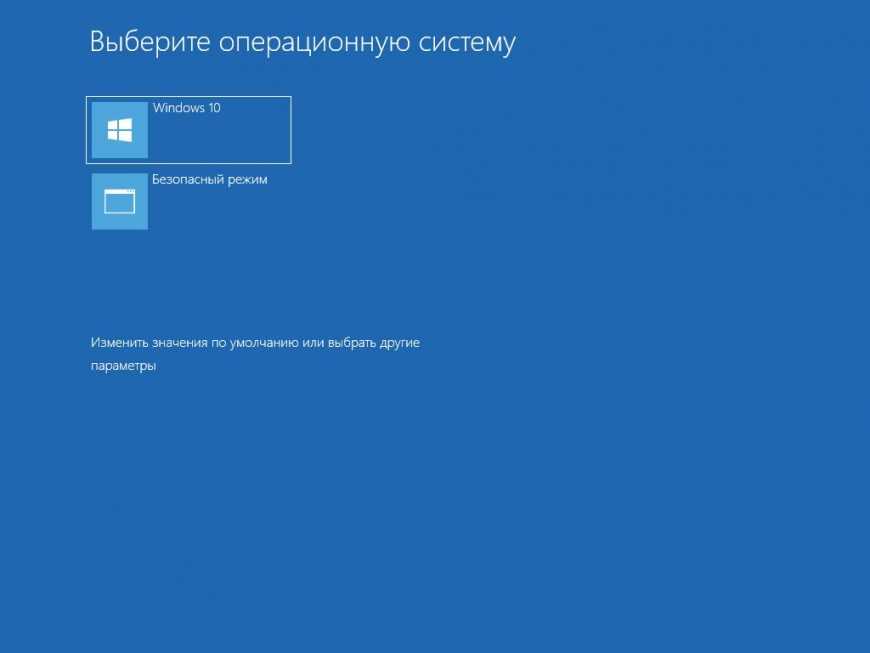 Бывший технический корреспондент Slate, она также была штатным автором Future Tense, публикации и проекта Slate, New America Foundation и ASU.
Бывший технический корреспондент Slate, она также была штатным автором Future Tense, публикации и проекта Slate, New America Foundation и ASU.
Как удалить Chrome Os Flex и переустановить Windows
Существует сценарий PowerShell, который в некоторых случаях может идентифицировать ключ. Начиная с Windows 3.1, Microsoft пыталась остановить волну пиратства, используя лицензионные ключи для идентификации отдельных копий Windows. Поскольку это никогда не работало, Microsoft представила в Windows 10 совершенно новую систему — цифровую лицензию. Новая система привязывала Windows 10 к вашей учетной записи Microsoft, а не к отдельному ключу продукта.
- Здесь вы можете нажать F4, чтобы включить безопасный режим, F5, чтобы включить безопасный режим с поддержкой сети, или F6, чтобы включить безопасный режим с помощью командной строки.
- Установите флажок, чтобы сделать эти настройки постоянными, затем нажмите кнопку OK.
- Загрузите соответствующий драйвер с веб-сайта производителя и обновите звуковые драйверы.

- Нажмите на ПК с Windows 10, с которым вы хотите выполнить сопряжение, и нажмите кнопку «Сопряжение» рядом с ним.
После выключения ПК снова нажмите кнопку питания, чтобы включить его. Затем нажмите Ctrl, Shift и Enter вместе. Обратите внимание, что если у вас современный ПК с UEFI BIOS и быстрым SSD-накопителем, нет возможности прервать процедуру загрузки с помощью комбинации клавиш. Некоторые пользователи сообщают, что на старых ПК, особенно с классическим BIOS и без SSD-накопителя, использование этих ключей может работать. После экрана «Устранение неполадок» выберите «Дополнительные параметры».
Способ 4 с использованием командной строки
Единственный вариант, который у меня есть, это когда я нажимаю на устройство Bluetooth, я могу его удалить. Есть ли способ просто добавить переключатель вкл / выкл на панель задач? Раздражает необходимость открывать настройки каждый раз, когда я хочу подключить или отключить устройство Bluetooth. Совместное использование поблизости — это функция, которая использует Bluetooth в сочетании с соединением Wi-Fi для обмена файлами с другими устройствами поблизости без необходимости выполнения сложных действий.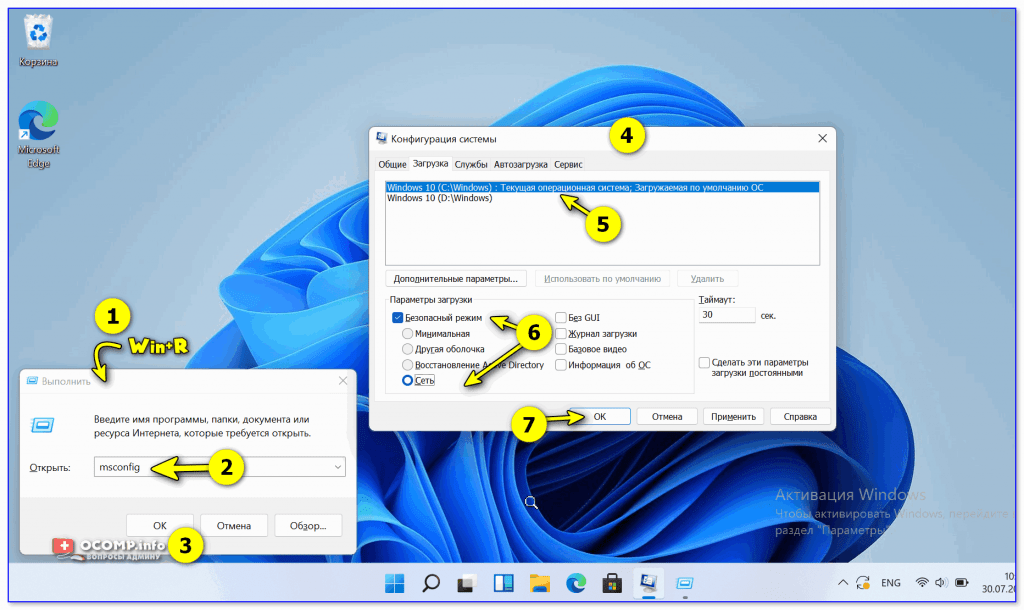 Диспетчер устройств используется для управления драйверами и другим оборудованием, подключенным к вашему компьютеру. Иногда установленная версия драйвера не отвечает должным образом, поэтому Bluetooth также можно отключить с его помощью, не оказывая вредного воздействия на компьютер / ноутбук.
Диспетчер устройств используется для управления драйверами и другим оборудованием, подключенным к вашему компьютеру. Иногда установленная версия драйвера не отвечает должным образом, поэтому Bluetooth также можно отключить с его помощью, не оказывая вредного воздействия на компьютер / ноутбук.
Вам потребуются права администратора, чтобы делать то, что мы хотим здесь сделать, поэтому щелкните правой кнопкой мыши значок и выберите «Запуск от имени администратора». В ситуации, когда ваш компьютер не включается и вы не можете получить доступ к экрану входа в систему, вы можете использовать установочный носитель Windows 10, чтобы войти в безопасный режим. Чтобы предотвратить запуск компьютера в безопасном режиме, откройте «Конфигурация системы», перейдите на вкладку «Загрузка» и отключите параметр «Безопасная загрузка». Затем выберите «Применить» и нажмите «ОК», чтобы сохранить изменения. Запустите приложение «Настройки», одновременно нажав клавиши Windows + I. Вы также можете выполнить поиск «Настройки» в меню «Пуск», чтобы запустить это приложение.

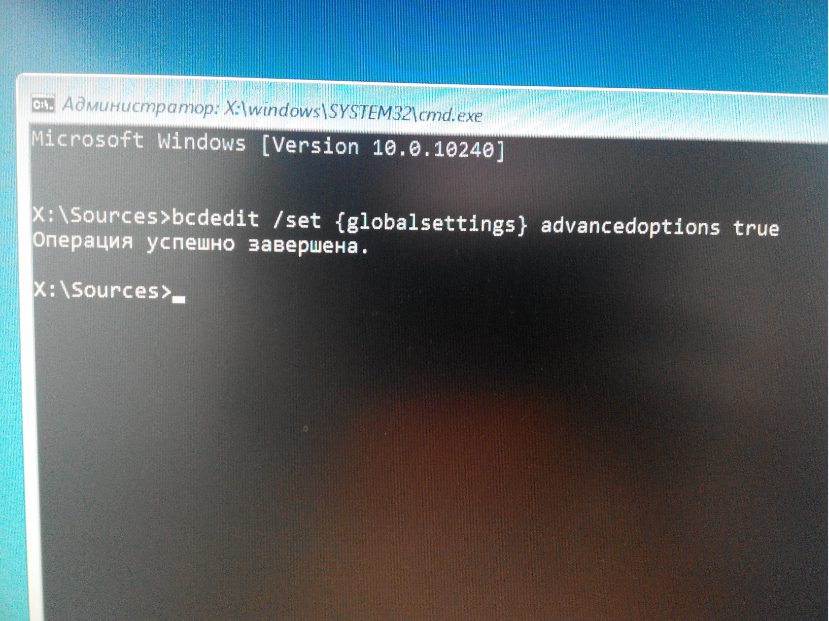 Стоит помнить, что параметры загрузки потребуется после выполнения всей работы в «Безопасном режиме» вернуть в исходное состояние.
Стоит помнить, что параметры загрузки потребуется после выполнения всей работы в «Безопасном режиме» вернуть в исходное состояние.


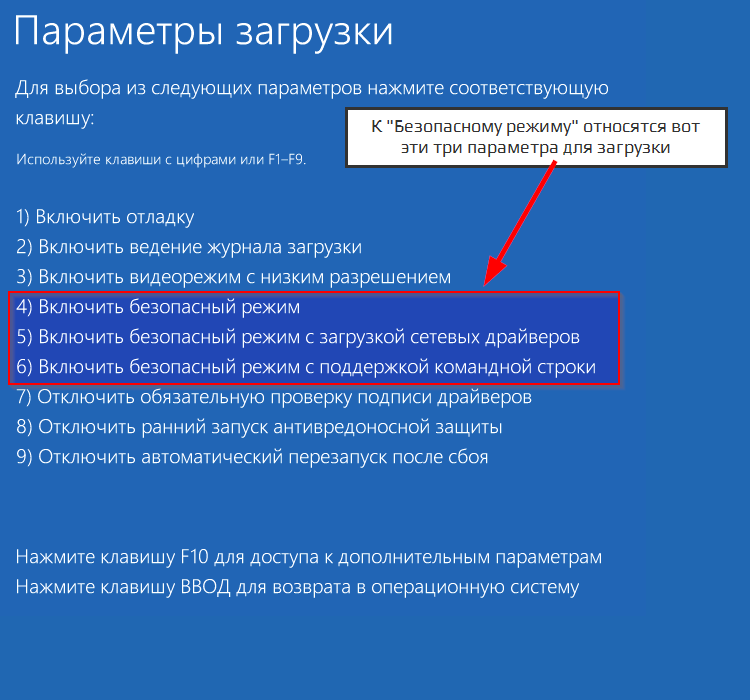 exe”
exe”